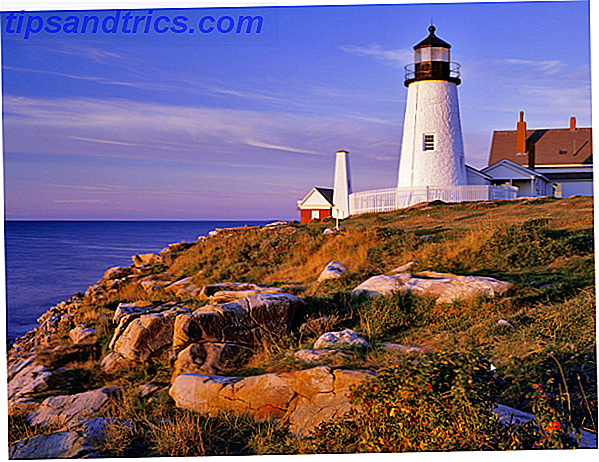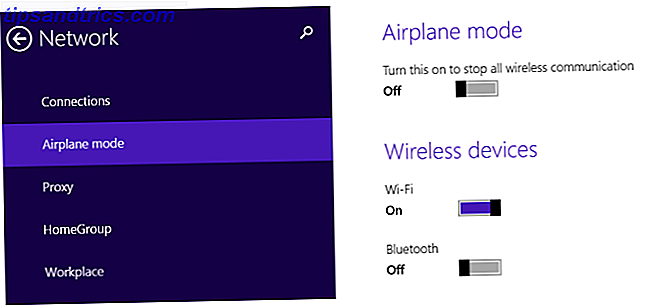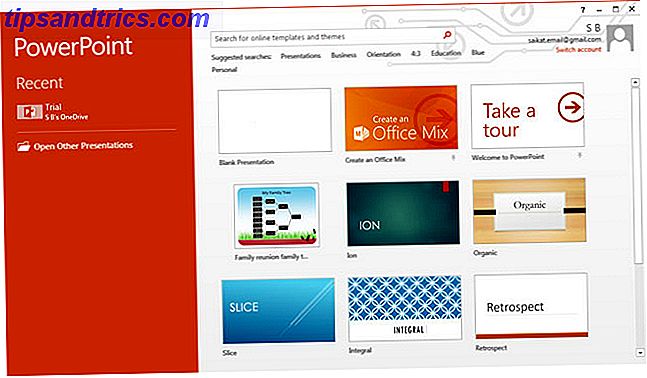Ricorda i gadget del desktop I 7 migliori gadget desktop di Windows 7 da utilizzare I 7 migliori gadget per desktop di Windows 7 che devi utilizzare I gadget sono sempre fantastici. Aggiungono funzionalità al desktop e in generale semplificano la vita. Ultimo ma non meno importante, ti aiutano a esprimere la tua individualità. Leggi di più ? Certo che lo fai - probabilmente ti manchi, anche adesso. Erano i piccoli strumenti desktop che mostravano la velocità attuale della CPU, o il tempo trascorso in un altro paese, piccoli widget che si potevano trascinare e posizionare dove si voleva.
Introdotto in Windows Vista e scartato in Windows 8, Microsoft ha deciso che questi strumenti non erano necessari nell'era delle piastrelle live e quindi i gadget sono stati eliminati. Sfortunatamente, i gadget hanno anche introdotto un vettore di attacco per gli hacker, a cui Microsoft ha dovuto rilasciare una patch. In questi giorni, tuttavia, tale vulnerabilità è stata risolta.
Aspetta, quali sono questi "gadget"?
Se hai dimenticato i gadget o semplicemente non sei a conoscenza, ecco una breve spiegazione. Con l'arrivo di Windows Vista, ci fu un passaggio verso le mini app basate su desktop, insieme alle mini app basate su browser. Quest'ultimo potrebbe essere visto nelle tantissime pagine di inizio personalizzate personalizzate iGoogle: 6 alternative alle pagine iniziali personalizzate di iGoogle: 6 alternative a iGoogle Se non hai ancora sentito parlare, Google prevede di staccare la presa su iGoogle a novembre 2013 in aggiunta a pochi altri servizi come Google Video e Google Mini. Anche se la società deve ancora ... Leggi di più e su Mac OS X sotto forma di "widget" Come eseguire widget sul desktop in Mountain Lion [Mac OS X] Come eseguire widget sul desktop in Mountain Lion [Mac OS X] Relegati su un desktop separato da Lion, gli sviluppatori sembrano aver abbandonato la Dashboard a favore della creazione di app per iPhone. Ciò non significa però che non ci siano ancora widget utili. Se ti piacciono i widget, ... Ulteriori informazioni.
Gli utenti di Windows Vista e Windows 7 sono stati in grado di aggiungere i loro gadget desktop alla barra laterale, un pannello sul lato destro del desktop (invisibile in Windows 7) in cui è possibile posizionare i gadget.
Varie informazioni potrebbero essere visualizzate sul desktop con questi strumenti, dal tempo e dalle condizioni meteorologiche attuali, alla velocità della CPU (è possibile risolvere questo problema se è troppo alto Come risolvere l'utilizzo elevato della CPU in Windows Come risolvere l'utilizzo elevato della CPU in Windows Se i fan del computer spesso raggiungono velocità massime, è un segnale che la tua CPU è completamente carica.Intanto il tuo computer potrebbe rallentare.Questo è fastidioso, specialmente se non stai facendo nulla. Leggi altro) e tutti i feed RSS a cui sei stato iscritto. Nel complesso si trattava di opzioni molto utili che supportano un particolare modo di lavorare incentrato sul desktop, ed è stata piuttosto una sorpresa quando sono stati rilasciati completamente (anziché ridisegnati e resi più sicuri).
Windows 10 ha già avuto successo con una combinazione di Windows 8 e Windows 7, unendo i riquadri dal vivo con il menu Start 6 modi per hackerare e personalizzare il menu Start di Windows 10 6 modi per hackerare e personalizzare il menu di avvio di Windows 10 Windows 10 Start Menu combina elementi classici con piastrelle moderne. Le piastrelle possono aggiungere molta libertà creativa. Ti daremo consigli e sveleremo trucchi per personalizzare l'intero menu Start in base alle tue preferenze. Leggi di più (che è stato ripristinato) e riattiva la produttività del desktop. I fan dei gadget desktop saranno lieti di sapere che ora abbiamo modi per ripristinare i gadget. Qui guardiamo un trio di opzioni.
Gadget di Windows Desktop
Probabilmente la mia soluzione preferita, se non altro perché è così semplice e leggera sulle risorse, è Windows Desktop Gadgets. Compatibile con Windows 8.xe Windows 10, questa soluzione è progettata per funzionare con più lingue, che possono essere aggiunte nella procedura guidata di installazione.
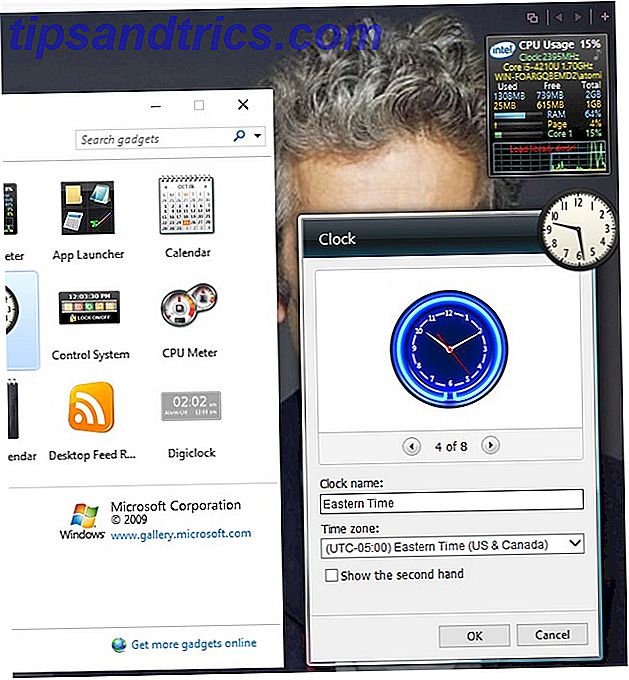
DesktopGadgetsRevived-2.0.exe deve essere estratto dal file ZIP scaricato prima dell'esecuzione e, una volta installato, è possibile accedere ai tradizionali gadget di Windows Vista / 7 facendo clic con il pulsante destro del mouse sul desktop e selezionando Gadget .

Vedrai che i gadget sono stati aggiunti a Pannello di controllo> Aspetto e personalizzazione (consulta la nostra guida alle impostazioni di Windows 10 Come controllare Windows 10: la Guida alle impostazioni Come controllare Windows 10: La guida alle impostazioni Il pannello di controllo di Windows è in arrivo La sua sostituzione, l'app Impostazioni, ha ricevuto un aggiornamento significativo in Windows 10. Ti sveleremo tutti i suoi segreti per saperne di più per ulteriori informazioni sulle impostazioni di personalizzazione, e potrai aggiungerli al desktop facendo clic e -attacciandoli al loro posto.
Questo è essenzialmente un rimpiazzo per i gadget originali, e proprio come quelli è possibile fare clic sull'icona dello strumento nell'angolo per aprire le impostazioni, consentendo di ridimensionare e modificare le impostazioni nei gadget. Come 8GadgetPack, questo è essenzialmente il Gadget desktop di Windows originale, riconfezionato per funzionare con Windows 10, con le stesse opzioni per regolare, trascinare e scartare i gadget.
8GadgetPack
Un'altra opzione leggera, 8GadgetPack è gratuita e consente agli utenti di eseguire i gadget in Windows 8.xe Windows 10.
Per utilizzare 8GadgetPack, visitare il collegamento e scaricare il file MSI tramite il collegamento sul lato destro della pagina e installarlo. Con questo strumento sono disponibili varie opzioni, che puoi raggiungere premendo il tasto Windows + Q e digitando "8GadgetPack" per cercare e avviare la finestra degli strumenti.

Qui puoi aggiungere gadget, modificare la dimensione del gadget e persino Disinstalla se non sei soddisfatto di questa soluzione.
Aggiungere i tuoi gadget
Entrambe le app utilizzano il vecchio metodo Vista / Windows 7 per aggiungere gadget.
 Inizia facendo clic con il pulsante destro del mouse sul desktop e selezionando Gadget per visualizzare l'elenco dei gadget desktop disponibili. Tutto quello che devi fare è fare doppio clic sui tuoi gadget preferiti (o trascinarli dalla finestra al desktop) per aggiungerli al desktop di Windows, dove puoi trascinare per posizionarli come desideri tramite il pannello piccolo con 12 punti Sul lato destro.
Inizia facendo clic con il pulsante destro del mouse sul desktop e selezionando Gadget per visualizzare l'elenco dei gadget desktop disponibili. Tutto quello che devi fare è fare doppio clic sui tuoi gadget preferiti (o trascinarli dalla finestra al desktop) per aggiungerli al desktop di Windows, dove puoi trascinare per posizionarli come desideri tramite il pannello piccolo con 12 punti Sul lato destro.
Sopra questo, troverai il pulsante Strumenti, che usi per personalizzare il gadget. Ad esempio, nel caso di un dispositivo meteo, lo utilizzi per impostare la posizione e la misurazione della temperatura preferita.
Per eliminare un gadget, sposta il mouse sul display e fai clic sulla X nell'angolo in alto a destra.
Ottieni i gadget desktop contemporanei con Rainmeter
Se quegli screenshot dei vecchi dispositivi desktop non stanno esattamente galleggiando sulla tua barca, hai un'altra opzione. Potresti essere a conoscenza di Rainmeter, uno strumento per personalizzare il desktop di Windows. Come personalizzare Windows 10: la guida completa Personalizzazione di Windows 10: la guida completa Decora il tuo ufficio: perché non il tuo computer? Scopri come far sembrare Windows come vuoi. Personalizza il tuo computer con strumenti gratuiti. Leggi di più .
Tra le sue varie funzionalità vi è la possibilità di introdurre informazioni sul desktop, come un orologio, le statistiche attuali dell'hardware, le condizioni meteo attuali e previsioni e altro ancora. Fondamentalmente, tutto ciò che i gadget fanno, ma con uno stile considerevole.
Ora, se sei soddisfatto delle opzioni dei gadget in alto, allora segui sempre con loro. Rainmeter apre un nuovo mondo di cose da installare e modificare, e se sei alla ricerca di gadget per migliorare la produttività devi essere consapevole. Lasciati coinvolgere in questo mondo strano e meraviglioso di desktop personalizzati a tema The Dark Side di Windows 10: imposta un tema e cambia i colori Il lato oscuro di Windows 10: imposta un tema e cambia i colori Windows 10 è così luminoso che può causare affaticamento degli occhi . Impostare un tema scuro è un modo semplice per dare una pausa ai tuoi occhi. Ti mostriamo come utilizzare Windows 10 e il suo più comune ... Leggi di più che mostra le informazioni che vuoi, dove e quando vuoi, renderà la tua vita digitale un po 'disordinata mentre decidi dove e dove quando vuoi le cose
La nostra guida per l'installazione e l'uso di Rainmeter Geeking Out del desktop di Windows Il modo non-Geeky con Rainmeter Geeking Out del desktop di Windows Il modo non-Geeky con Rainmeter Questa "versione meno geek di GeekTool" per Windows consente agli utenti di aggiungere e visualizzare una varietà dei moduli sul desktop come un orologio, la data, il carico della CPU, i feed RSS e altro. Leggi altro ti farà partire qui.
Utilizzerai queste nuove app per desktop?
Quindi, i gadget desktop possono ancora essere aggiunti a Windows 10. Chi lo sapeva? Questo è ottimo per chiunque desideri rivivere i giorni gloriosi di Windows 7 (che potrebbero fare anche tornando ad Aero Glass) e massimizzare la loro produttività. Ad esempio, l'utilizzo di un orologio impostato su un fuso orario straniero può essere prezioso quando si collabora con persone all'estero o semplicemente controllare che tua zia in Nuova Zelanda sia sveglia prima di chiamare.
Ognuna di queste soluzioni merita di essere provata, anche se per semplicità e facilità di installazione, preferisco i gadget di Windows Desktop. Qual è il tuo preferito? Forse conosci una soluzione che non abbiamo incluso? Diteci nei commenti!